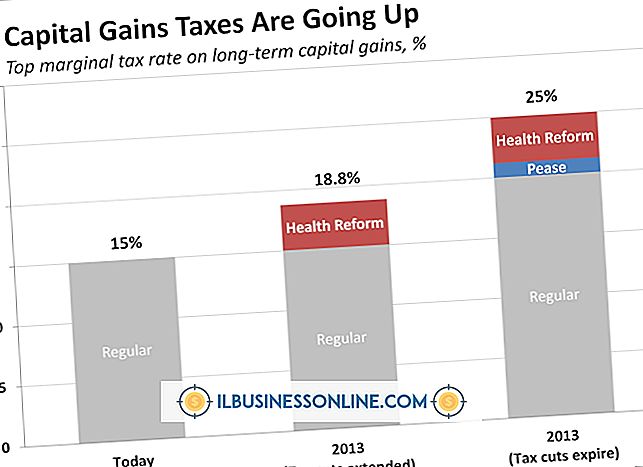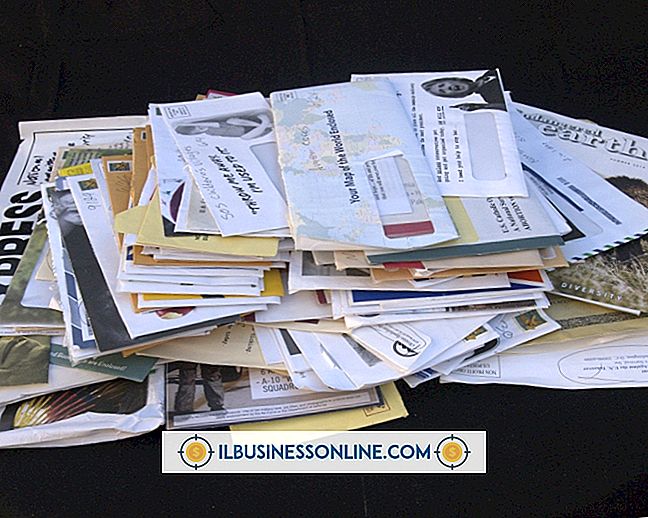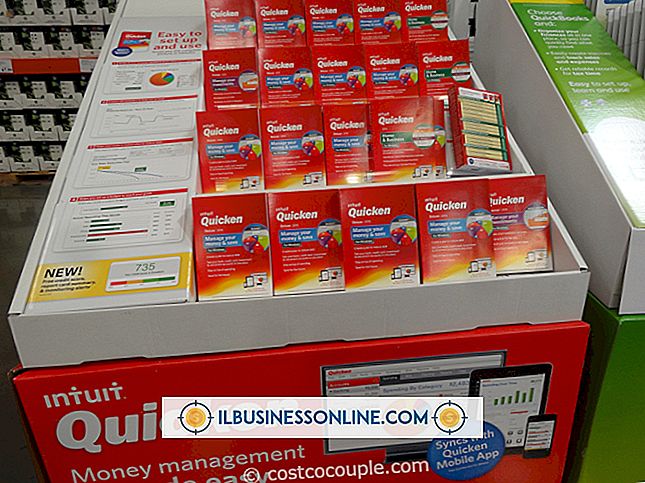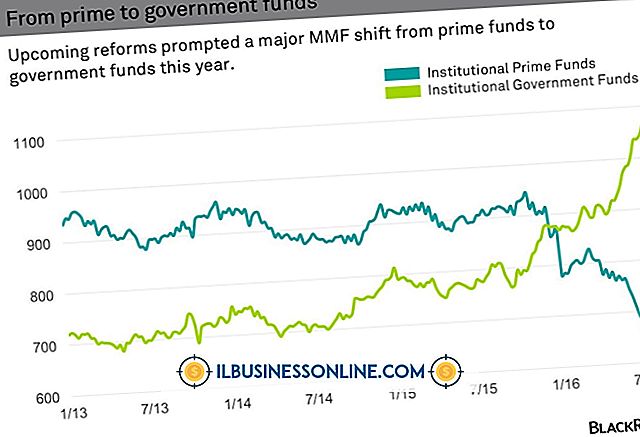कैसे Scentsy के साथ QuickBooks का उपयोग करने के लिए

Scentsy विक्स के बिना सुगंधित मोमबत्तियों के साथ-साथ सजावटी वार्मर को भी विक्स के साथ मोमबत्तियों के सुरक्षित विकल्प के रूप में जलाता है। एक बार जब आप QuickBooks में एक नए विक्रेता के रूप में Scentsy जोड़ते हैं, तो आप इस नए उत्पाद लाइन की लाभप्रदता का विश्लेषण करने के लिए खरीद ऑर्डर और ऑर्डर मोमबत्तियाँ बनाने, प्राप्त करने और भुगतान करने के लिए सॉफ़्टवेयर का उपयोग कर सकते हैं, बिक्री रसीदों को प्रिंट कर सकते हैं और रिपोर्ट चला सकते हैं।
विक्रेता जोड़ें
1।
मुख्य मेनू से "विक्रेताओं" और "विक्रेता केंद्र" का चयन करें। "नया विक्रेता चुनें ..."
2।
विक्रेता का नाम टाइप करें; उदाहरण के लिए, "Scentsy।"
3।
पता और संपर्क जानकारी दर्ज करें और अपने डेटाबेस में विक्रेता को जोड़ने के लिए "ओके" चुनें।
खरीद आदेश दर्ज करें
1।
होम स्क्रीन से "खरीद ऑर्डर" आइकन चुनें। विक्रेता के रूप में "Scentsy" का चयन करें। QuickBooks द्वारा असाइन किए गए खरीद आदेश दिनांक और संख्या की पुष्टि करें।
2।
आइटम कॉलम में क्लिक करें और "चुनें।" "इन्वेंटरी पार्ट, " चुनें आइटम का नाम या नंबर जिसे आप आइटम नाम / नंबर फ़ील्ड में उपयोग करना चाहते हैं और निर्माता के भाग संख्या फ़ील्ड में Scentsy आइटम नंबर लिखें।
3।
खरीद आदेश के लिए एक विवरण टाइप करें, प्रति आइटम लागत दर्ज करें, माल बिकने की लागत का चयन करें और अपने पसंदीदा विक्रेता के रूप में "Scentsy" चुनें।
4।
बिक्री चालान के लिए एक विवरण दर्ज करें, बिक्री मूल्य और कर कोड दर्ज करें और राजस्व के लिए एक आय खाता चुनें। आइटम को डेटाबेस में जोड़ने के लिए "ओके" चुनें।
5।
खरीद आदेश पर "मात्रा" कॉलम में आप जो मात्रा खरीदना चाहते हैं, उसे दर्ज करें। आइटम सूची से उन्हें चुनकर या डेटाबेस में जोड़कर अपने खरीद ऑर्डर में आइटम जोड़ना जारी रखें।
6।
विक्रेता को एक संदेश टाइप करें और खरीद ऑर्डर पर खुद के लिए एक मेमो। Scentsy को भेजने के लिए "प्रिंट" और फिर "ओके" खरीद ऑर्डर की एक प्रति प्रिंट करने के लिए चुनें। "ईमेल, " चुनें, ईमेल पते, ईमेल विषय और बॉडी टाइप करें और ईमेल के पीडीएफ अनुलग्नक के रूप में खरीद आदेश भेजने के लिए "अभी भेजें" चुनें।
7।
अपने खरीद ऑर्डर को बचाने के लिए "सहेजें और बंद करें" चुनें।
इन्वेंटरी और वेतन बिल प्राप्त करें
1।
होम स्क्रीन से "प्राप्त इन्वेंटरी" आइकन चुनें और अपनी मोमबत्तियाँ प्राप्त करने के बाद "बिल के साथ इन्वेंटरी प्राप्त करें" चुनें।
2।
"PO चुनें" चुनें और अपने मोमबत्ती ऑर्डर के लिए आपके द्वारा बनाए गए खरीद ऑर्डर को चुनें। सत्यापित करें कि आपने खरीद आदेश पर मात्रा प्राप्त की है और "मात्रा" कॉलम को आवश्यकतानुसार समायोजित करें।
3।
सत्यापित करें कि कुल राशि और विक्रेता संपर्क जानकारी बिल पर सही है और "सहेजें और बंद करें" चुनें।
4।
होम स्क्रीन से "वेतन बिल" आइकन चुनें। Scentsy बिल का पता लगाएं और इसे चुनने के लिए चेक बॉक्स पर क्लिक करें। छूट की शर्तें दर्ज करने के लिए "डिस्काउंट सेट करें" चुनें। तिथि, भुगतान की विधि और खाता सत्यापित करें और फिर "वेतन चयनित बिल" चुनें।
5।
पॉप-अप बॉक्स से "Print Checks" चुनें, Scentsy बिल भुगतान का चयन करने के लिए "OK" चुनें और फिर चेक द्वारा भुगतान करने पर Scentsy को भेजने के लिए चेक प्रिंट करने के लिए "Print" पर क्लिक करें।
मर्केंडाइज बेचें
1।
जब आप कुछ Scentsy मोमबत्तियाँ बेचते हैं, तो होम स्क्रीन से "बिक्री प्राप्तियां" आइकन चुनें। एक ग्राहक चुनें या ", " ग्राहक संपर्क जानकारी टाइप करें और एक नया ग्राहक जोड़ने के लिए "ओके" चुनें।
2।
आइटम कॉलम में क्लिक करें और आइटम्स की सूची से एक Scentsy मोमबत्ती चुनें। "मात्रा" कॉलम में मात्रा दर्ज करें, वस्तुओं के लिए कर कोड और बिक्री रसीद के लिए कुल सत्यापित करें। भुगतान विधि चुनें, ग्राहक के लिए एक संदेश लिखें और बिक्री रसीद की अपनी प्रति के लिए एक वैकल्पिक ज्ञापन दर्ज करें।
3।
रसीद की एक प्रति प्रिंट करने के लिए "प्रिंट करें" चुनें और फिर इसे बचाने के लिए "सहेजें और बंद करें"।
प्रिंट रिपोर्ट
1।
मुख्य मेनू से "रिपोर्ट" और "रिपोर्ट केंद्र" चुनें। अपने स्केंटी खाते की समीक्षा करने के लिए Scentsy की बिक्री की रिपोर्ट, "विक्रेता संतुलन विस्तार" रिपोर्ट को प्रिंट करने के लिए "आइटम विवरण द्वारा बिक्री" रिपोर्ट जैसे रन रिपोर्ट, अपने Scentsy आदेश और "इन्वेंटरी की समीक्षा करने के लिए रिपोर्ट" विक्रेता विस्तार से खरीद " वैल्यूएशन डिटेल "आपके पास स्टॉक में मौजूद स्केंटी इन्वेंट्री को सत्यापित करने के लिए।
2।
एक रिपोर्ट चुनें, "रिपोर्ट संशोधित करें ..." चुनें और "फ़िल्टर" टैब पर क्लिक करें। "आइटम" चुनें और सूची से Scentsy आइटम चुनें। "हेडर / फूटर" टैब पर क्लिक करें और रिपोर्ट हेडर को उपयुक्त रूप में संशोधित करें।
3।
फ़िल्टर सेट करने के लिए "ओके" चुनें, परिणाम की समीक्षा करें, "प्रिंट ..." चुनें और फिर एक रिपोर्ट प्रिंट करने के लिए "फिर से प्रिंट करें"।